اجعل Windows 10 تسطير وتمييز مفاتيح اختصار القائمة
مايكروسوفت ويندوز 10 / / March 19, 2020
تاريخ آخر تحديث

إليك خدعة سهلة تسهل التنقل عبر Windows 10 بجعله تسطير مفاتيح الاختصار على عناصر القائمة.
لطالما قامت Microsoft بتضمين اختصارات لوحة المفاتيح للتنقل في نظام التشغيل ، ولكن الحاجة إلى تذكرها كلها ليست عملية. لتسهيل الأمر ، تتضمن بعض البرامج مفاتيح الاختصار في القائمة. يمكنك تسهيل الأمر بجعل Windows تسطير مفاتيح الاختصار على عناصر القائمة. يتم تعطيل هذه الميزة افتراضيًا ، ولكن من السهل تمكينها - وإليك الطريقة.
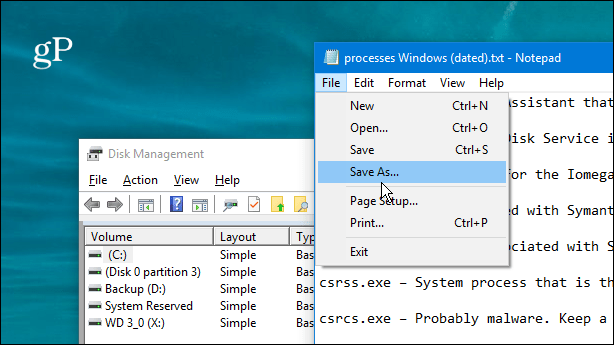
لا يتم تمكين اختصارات لوحة المفاتيح التي تحتها خط بشكل افتراضي في برامج Windows 10 الأصلية وقوائم أداة النظام.
جعل اختصارات قائمة تمييز Windows 10
افتح الإعدادات وحدد سهولة الوصول من القائمة الرئيسية.
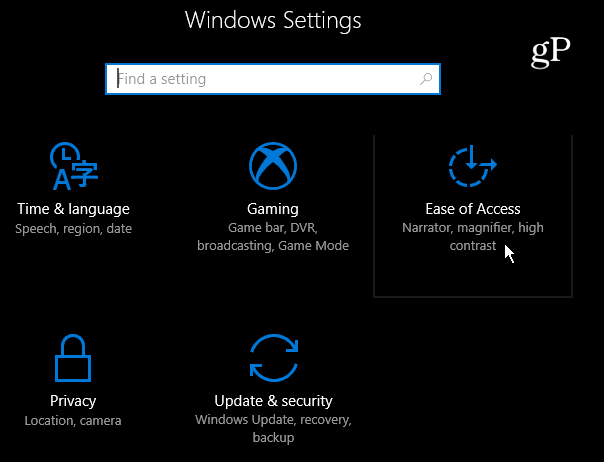
حدد لوحة المفاتيح في اللوحة اليمنى وقم بالتمرير لأسفل في الجزء الأيمن وقم بتشغيل تمكين اختصار التسطير ضمن قسم الإعدادات الأخرى.
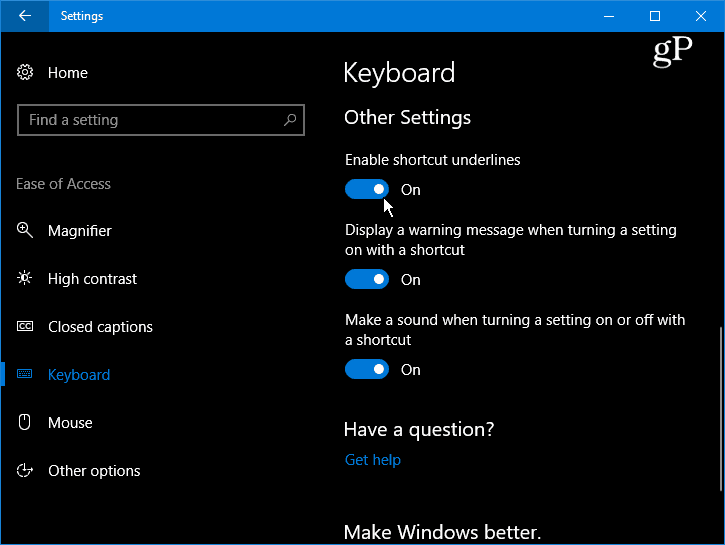
بعد تشغيله ، سترى مفاتيح الاختصار مسطرة في قوائم البرامج والأدوات المساعدة المحلية طوال نظام التشغيل Windows 10.
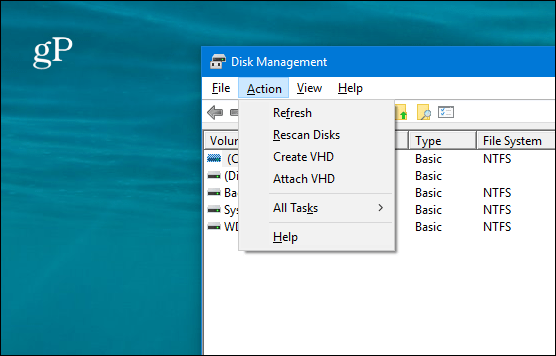
لاحظ أنه عند تمكين هذا الإعداد ، يتم تمييز عناصر القائمة الأخرى في واجهة المستخدم الحديثة في نظام قائمة Windows 10. على سبيل المثال ، في اللقطة أدناه ، فتحت قائمة البطارية من شريط المهام ، ويمكنك أن ترى أن شريط تمرير مستوى الطاقة مميز.

عند إيقاف تشغيل الإعداد ، لم يعد يظهر مربع التحديد.
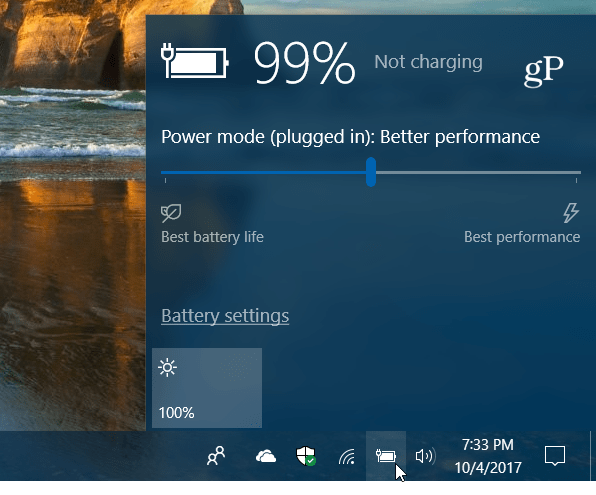
لا يزال بإمكانك الوصول إلى هذا من لوحة التحكم الكلاسيكية أثناء استمرارها. تقوم Microsoft بنقل كل شيء من لوحة التحكم إلى تطبيق الإعدادات. اضغط على مفتاح Windows و اكتب:لوحة التحكم واضغط على Enter وحدد مركز سهولة الوصول.
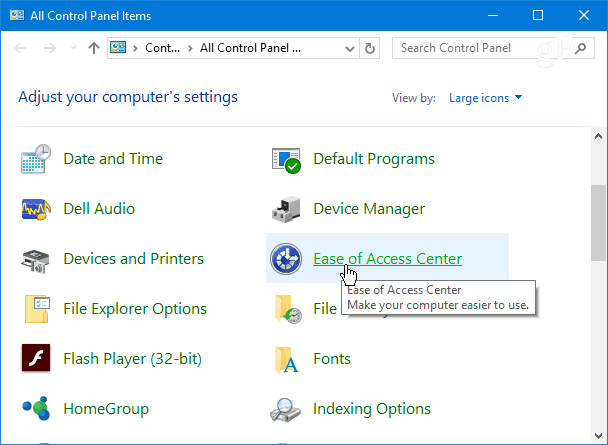
مرر لأسفل القائمة وانقر على الرابط "تسهيل استخدام لوحة المفاتيح".
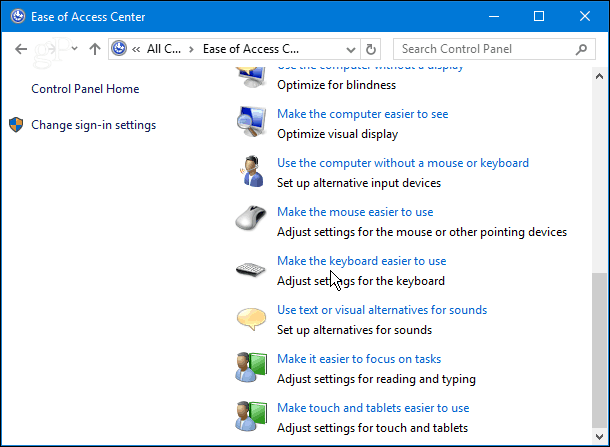
ثم قم بالتمرير لأسفل تمامًا وتحقق من "تسطير اختصارات لوحة المفاتيح ومفاتيح الوصول" ثم انقر فوق "موافق" في أسفل النافذة لحفظ التغييرات.
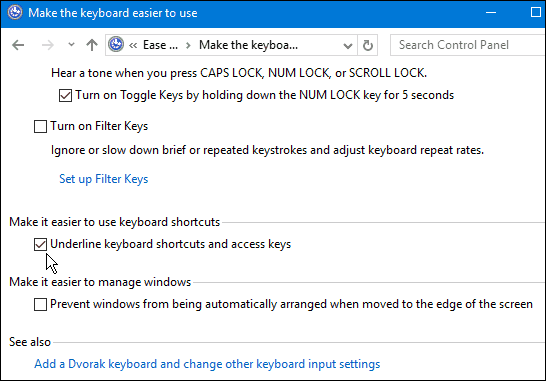
قد يبدو هذا إعدادًا خفيًا بالنظر إلى كل ما هو جديد في Windows 10 في هذه الأيام ، ولكن بالنسبة للبعض ، إنه ضرورة. وأحيانًا تكون الأشياء الصغيرة هي التي تحدث فرقًا كبيرًا في سير عملك عند محاولة إنجاز المهام.
هل ترغب في تمكين هذا الإعداد عند العمل في Windows أو تفضل إيقاف تشغيله؟ أخبرنا في قسم التعليقات أدناه أو انضم إلينا في منتديات ويندوز 10 لمزيد من المناقشة ونصائح استكشاف الأخطاء وإصلاحها.



